本篇文章詳細的寫了關於ChatGPT註冊的正確操作步驟,透過4種方式來註冊,包括直接使用電子郵件、Google帳戶、Apple ID帳戶和Microsoft帳戶註冊,每一種方式本文都以圖文並茂的形式展示,讓您可以更直觀的看到整個註冊流程,最後決定使用哪種方式註冊ChatGPT更方便和高效。
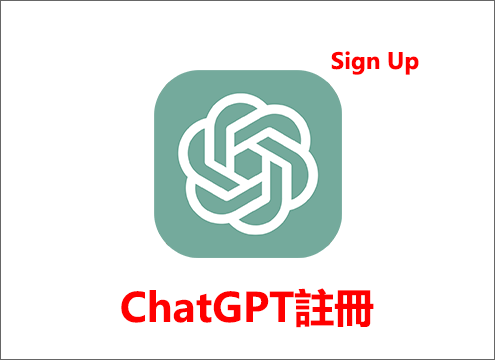
前言
在這個科技飛速發展的時代,ChatGPT成為了人們探尋人工智慧交流的新途徑。然而,有些人可能在註冊過程中遇到了一些困難。本文將提供一份詳盡的操作指南,讓您輕鬆了解如何正確註冊ChatGPT。
無論您是初次使用還是希望優化您的ChatGPT體驗,這份指南都將為您提供實用的訊息和步驟,使您能夠充分發揮這一令人驚嘆的自然語言處理工具。準備好迎接更順暢的ChatGPT註冊體驗了嗎?讓我們開始吧!
ChatGPT註冊教學
註冊ChatGPT教學我分為四個部分,包括直接電子郵件註冊、Google帳戶、Apple帳戶和Microsoft帳戶註冊,展示不同帳戶註冊之間的區別,大家可以提前查看這ChatGPT註冊的步驟,以便於選擇最佳、最有效率的註冊方式。
電子郵件註冊
步驟1:首先,開啟網路瀏覽器訪問ChatGPT官網,在頁面中點擊右邊的[註冊]按鈕進入下一步,下面我貼出官網的地址。
https://chat.openai.com/

步驟2:在電子郵件地址文本框中輸入一個可以接受訊息的電子信箱,然後點擊下方[繼續]按鈕進入下一步。
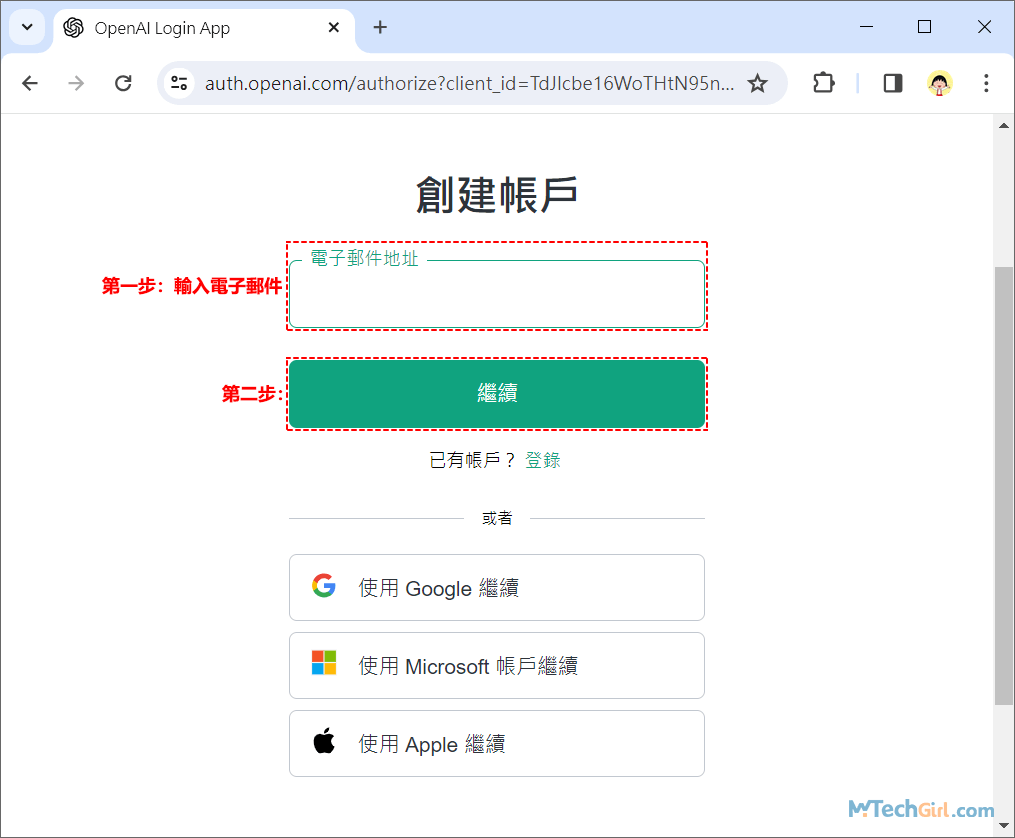
步驟3:現在輸入註冊ChatGPT的密碼,並按下方[繼續]按鈕進入下一步。
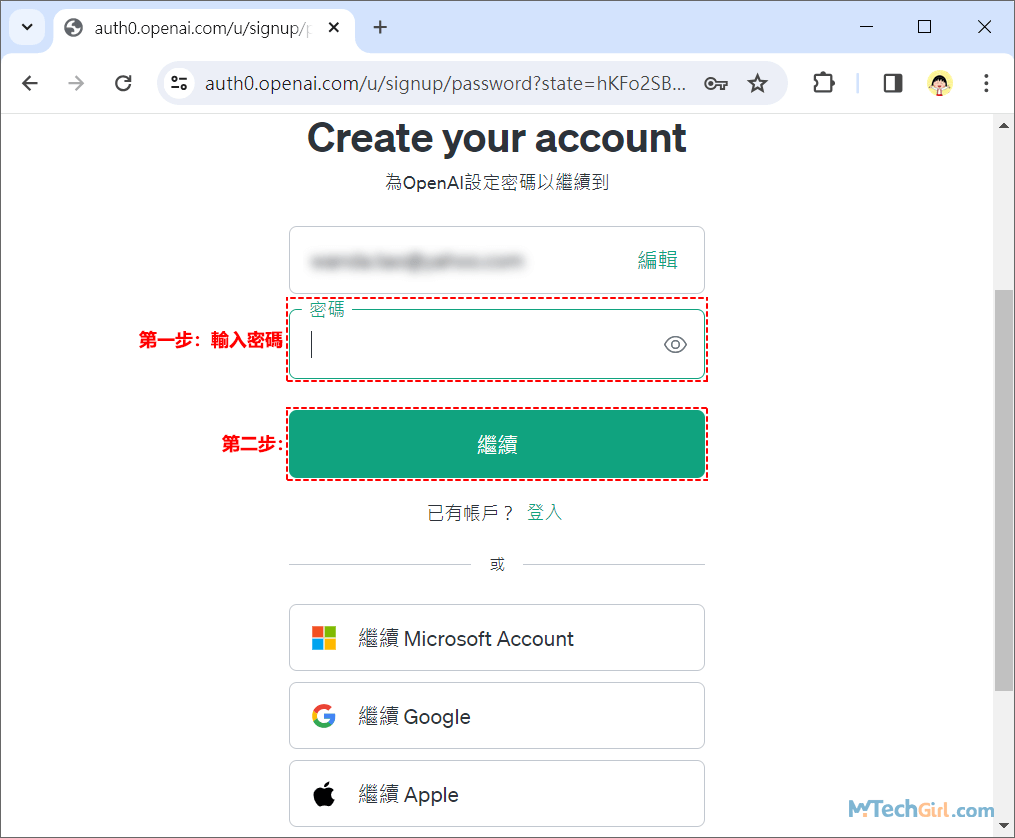
步驟4:這一步提醒您需要去剛填寫電子信箱中驗證您的電子郵件,確定是本人電子郵件。

步驟5:開啟註冊ChatGPT帳戶的郵箱,閱讀OpenAI發來的郵件,在電子郵件中點擊[Verify email address]驗證郵件地址的按鈕,會跳轉到ChatGPT網站進行驗證。
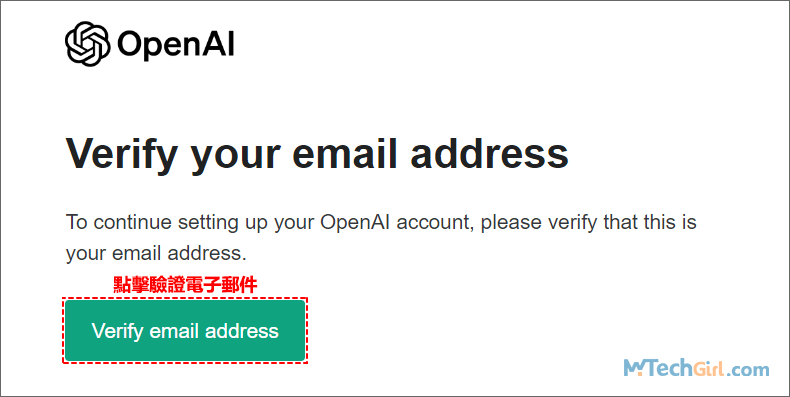
步驟6:有時可能您也會出現下圖所示的情況,請勾選[驗證您是人類]的選項,會自動進入下一步操作。

步驟7:郵件地址驗證完成後,需要輸入[Full name]全名,以及您的[Birthday]生日,生日格式為DD/MM/YYYY(日/月/年),中間的[Organization name]組織名可以不用填寫,屬於選填項。最後點擊下方[Agree]同意按鈕進入下一步操作。

溫馨提示:之前這一步前面還有一步需要驗證用戶門號,現在好像ChatGPT已經取消了,這對於不支援的地區還是非常友好,大家也省去一個步驟,也挺好。
步驟8:現在您已經正式進入ChatGPT的聊天介面了,在下圖上方可以看到有一排文字,體驗使用您語言的ChatGPT預覽版。點擊文字後方的[加入預覽版]按鈕可以切換成繁體中文。
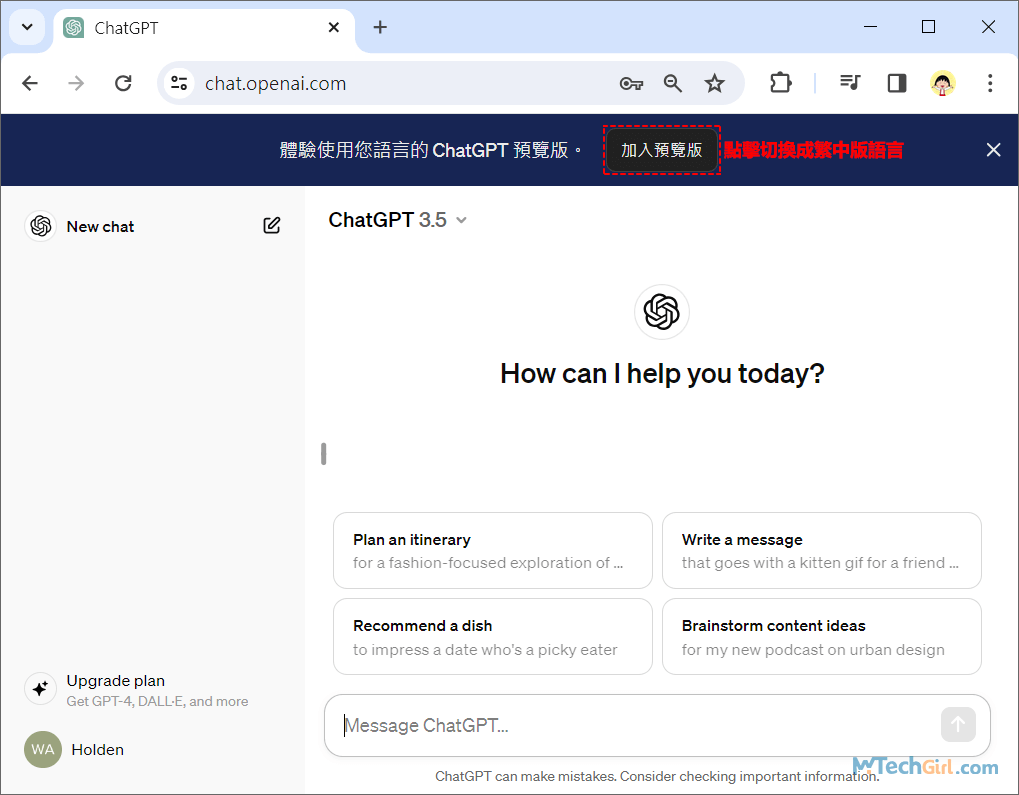
步驟9:下圖展示為切換為繁體中文版的介面,您可以直接在網頁右下方的文本框輸入您想問ChatGPT問題的描述,去探尋更多有趣的事物吧!

Google帳戶註冊
步驟1:首先,請開啟ChatGPT官網,然後,點擊右方的註冊按鈕進入,重複的步驟本文不再放圖片,最後,在下方點擊[使用Google繼續]按鈕進行透過Google帳戶登入ChatGPT的操作。

步驟2:這一步請輸入Google帳戶的電子郵件,完成後,點擊[下一步]按鈕繼續。
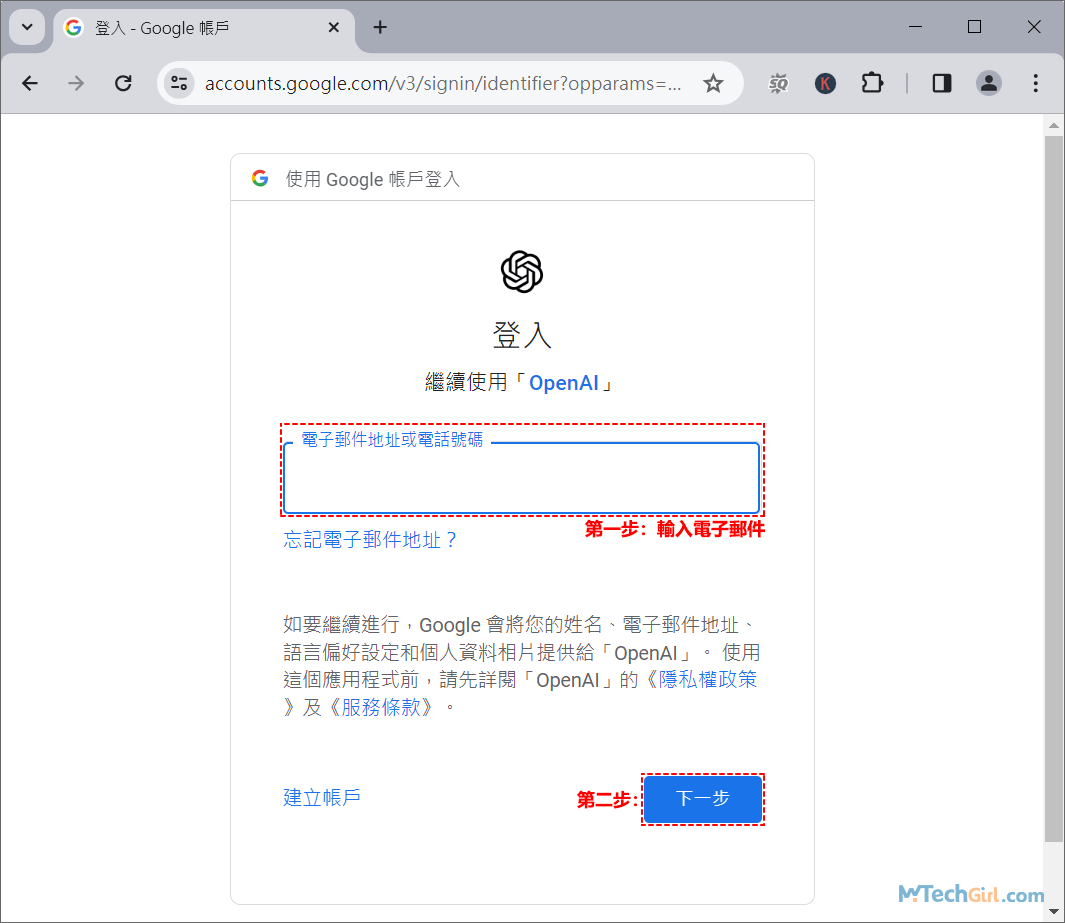
步驟3:輸入您的Google帳戶密碼並點擊[下一步]按鈕繼續。
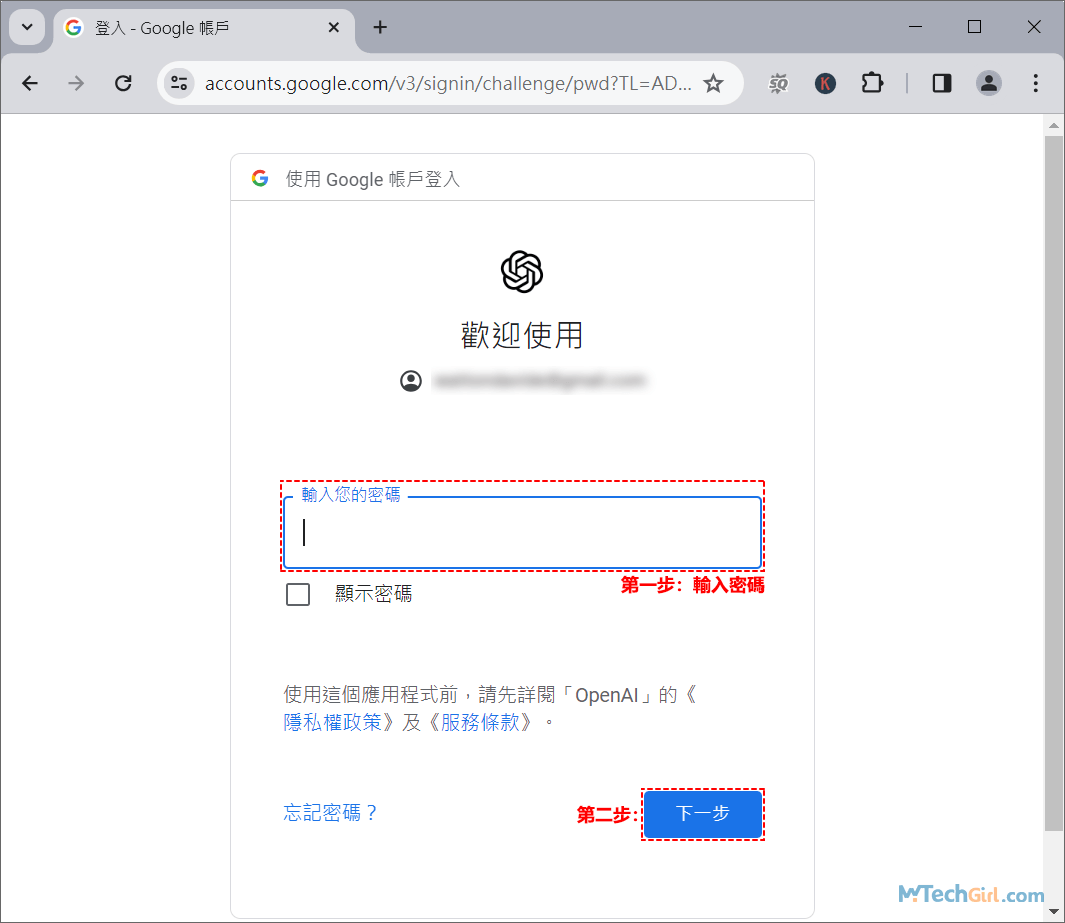
步驟4:Google還需要驗證您的門號,點擊下方[簡訊]按鈕發送驗證碼到手機。
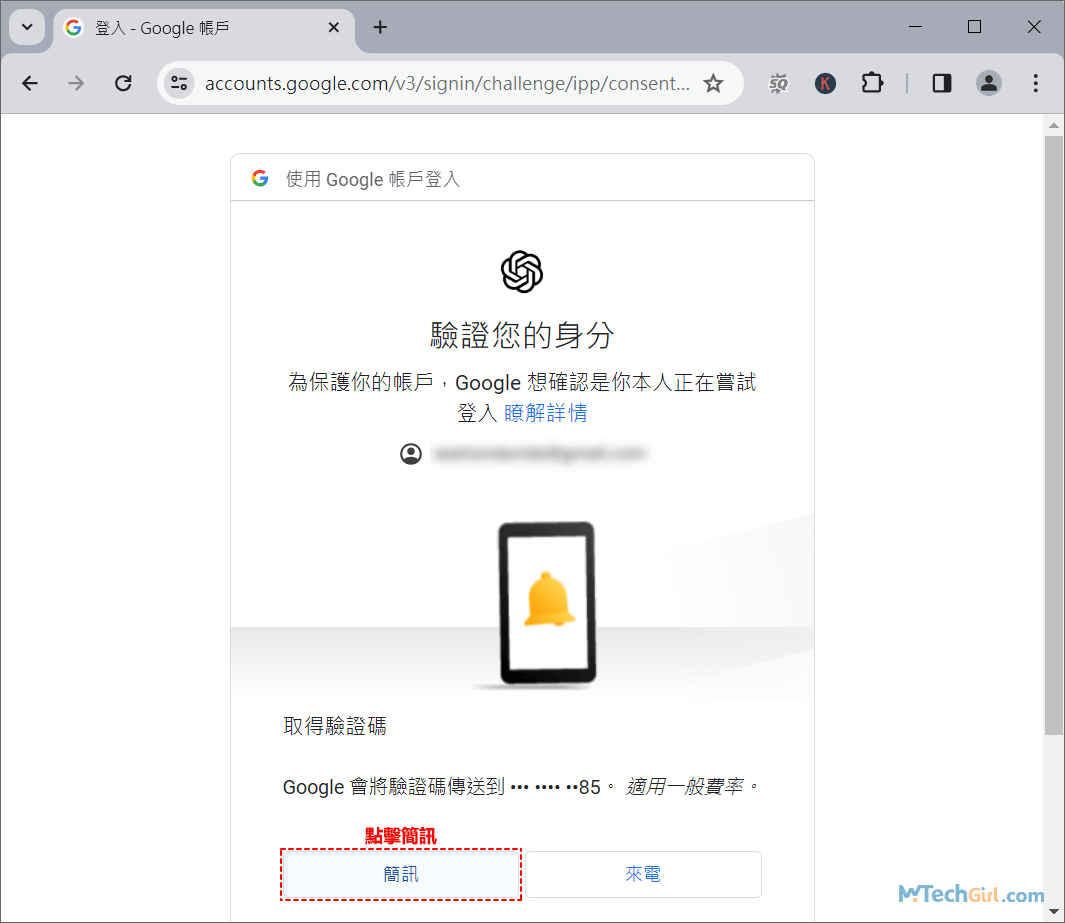
步驟5:輸入6位數的Google驗證碼。
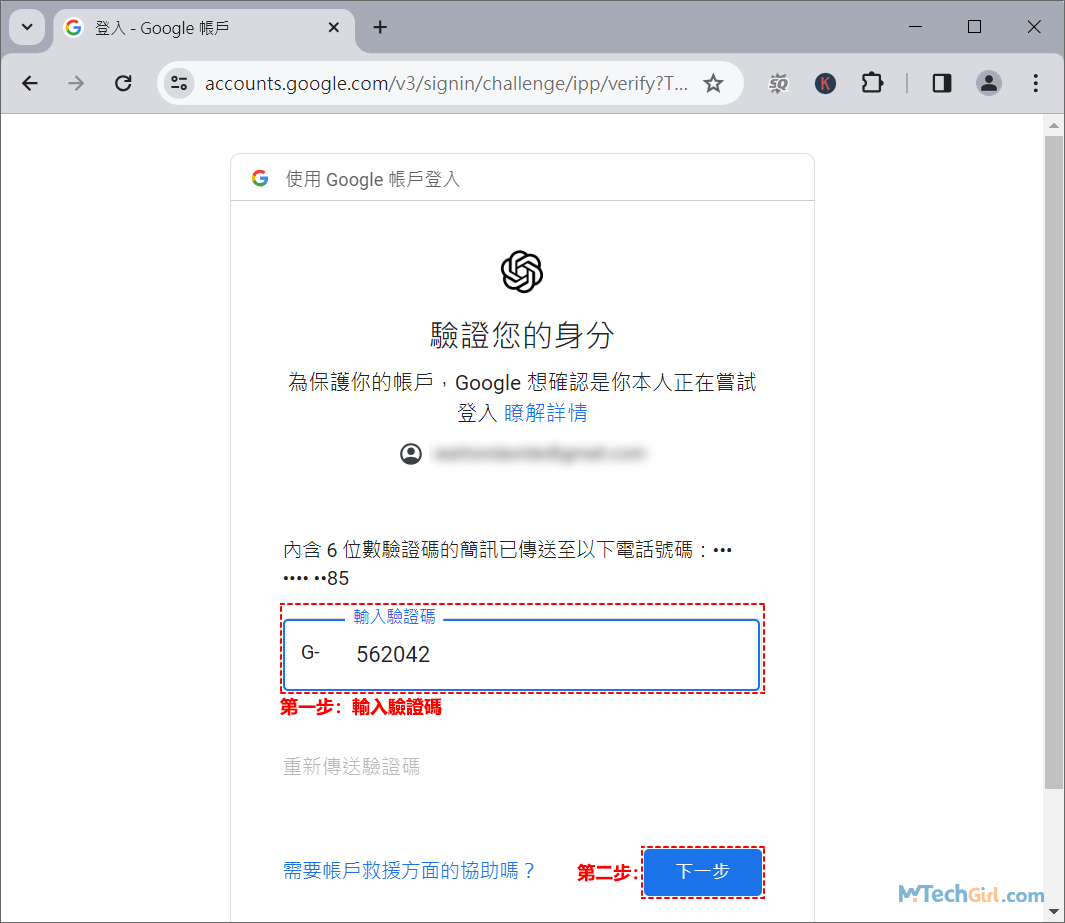
步驟6:授權Google帳戶登入ChatGPT,點擊下方[繼續]按鈕授權。
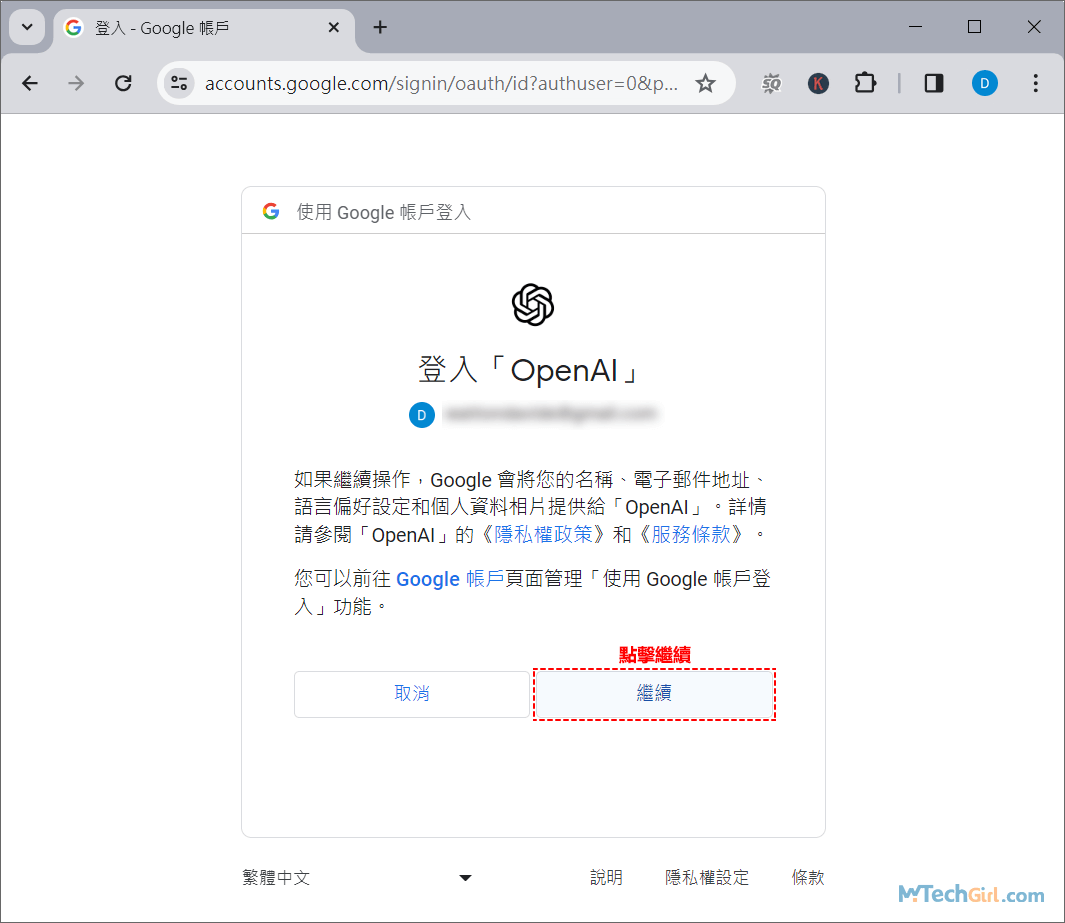
步驟7:填寫[Full name]全名和[Birthday]生日,格式為日/月/年,最後點擊[Agree]同意按鈕,會直接進入ChatGPT聊天主介面。
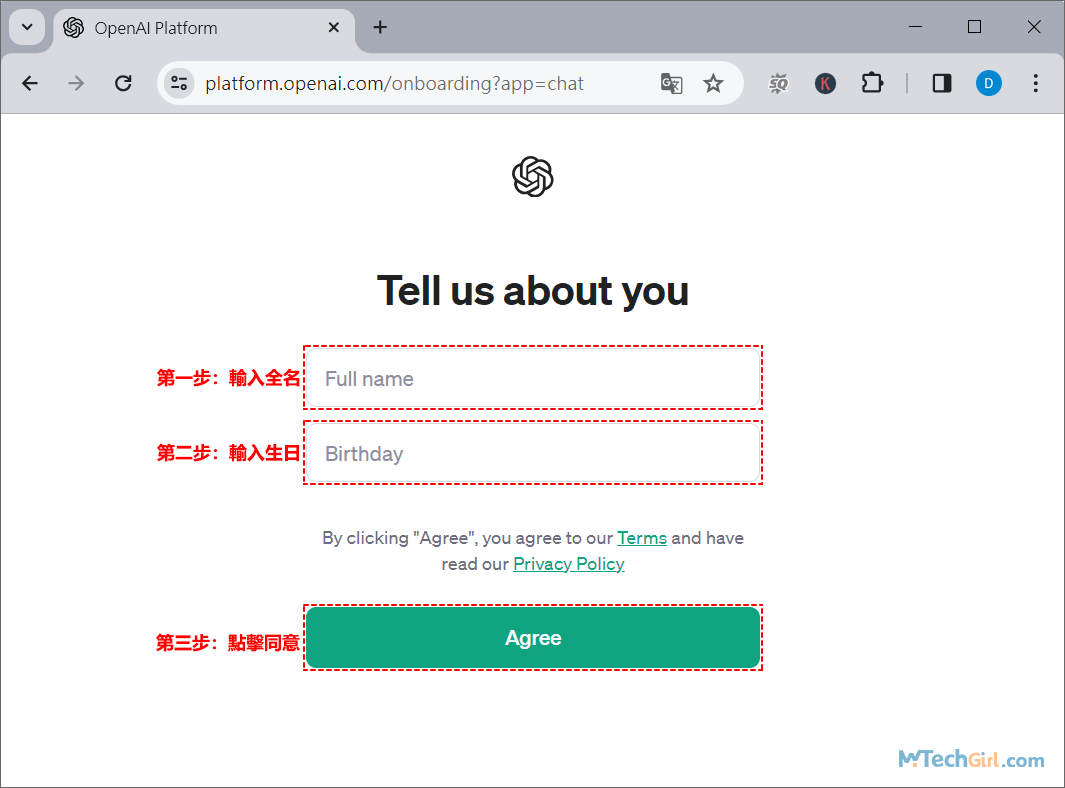
Apple帳戶註冊
步驟1:首先,請開啟ChatGPT官網,然後,點擊右方的註冊按鈕進入,重複的步驟本文不再放圖片,最後,在下方點擊[繼續Apple]按鈕進行透過Apple帳戶登入ChatGPT的操作。
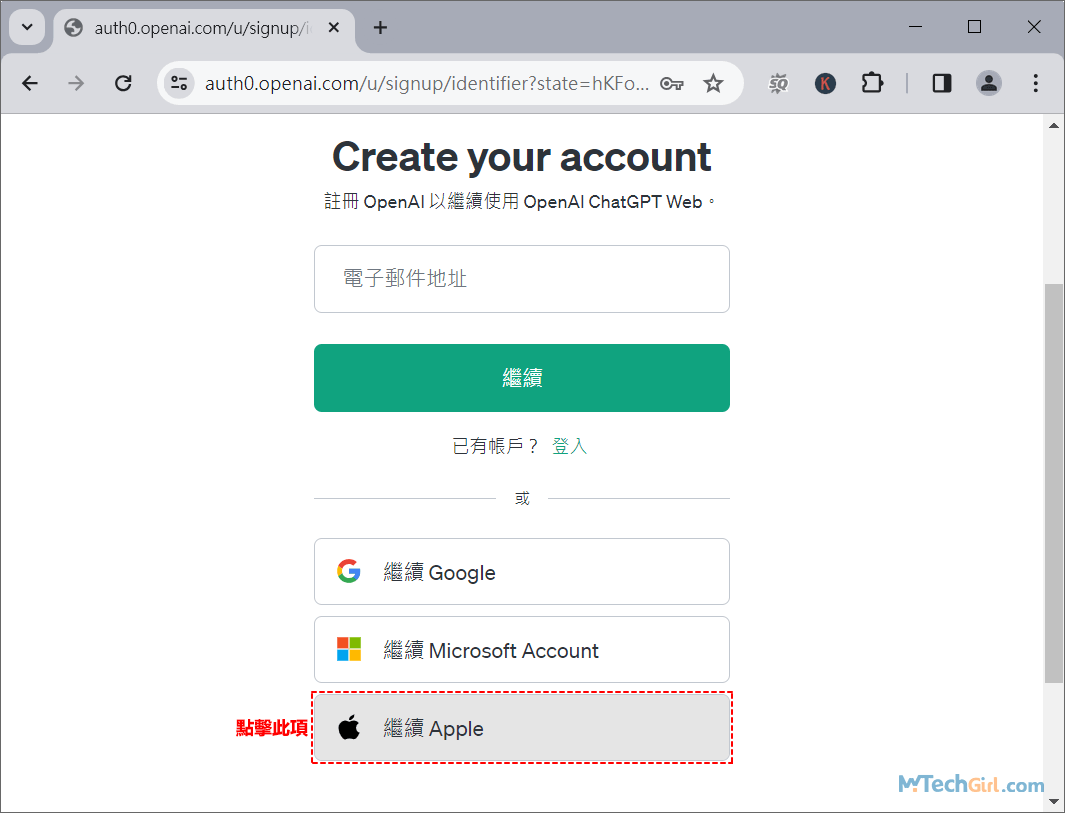
步驟2:輸入Apple帳戶的電子郵件地址,點擊後方的[箭頭]圖示按鈕進入下一步。

步驟3:輸入Apple帳戶密碼,點擊後方的[箭頭]圖示按鈕進入下一步。

步驟4:Apple帳戶需要雙重認證,會給您Apple裝置上發送6位數驗證碼,通常是發送到iPhone手機上。
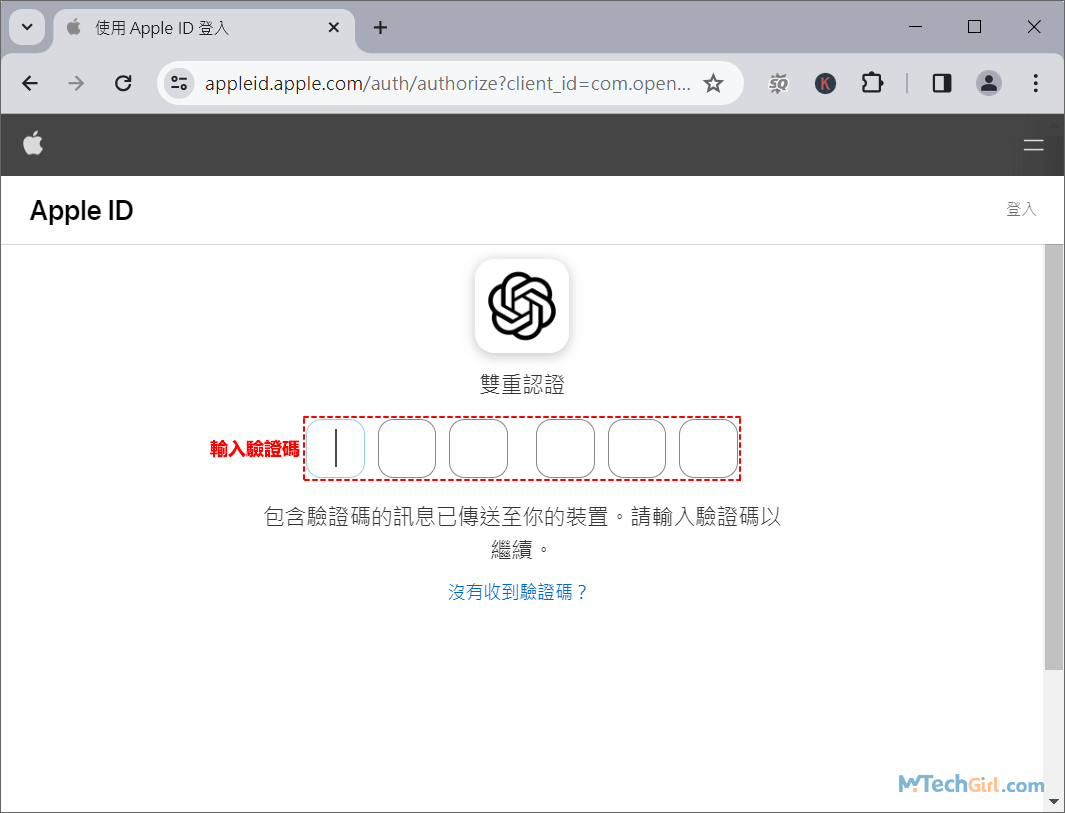
步驟5:其實這一步前面都還有一步,本人忘記保存螢幕截圖了,不過都是點擊繼續按鈕就行,這一步同樣是點擊[繼續]按鈕進入下一步。
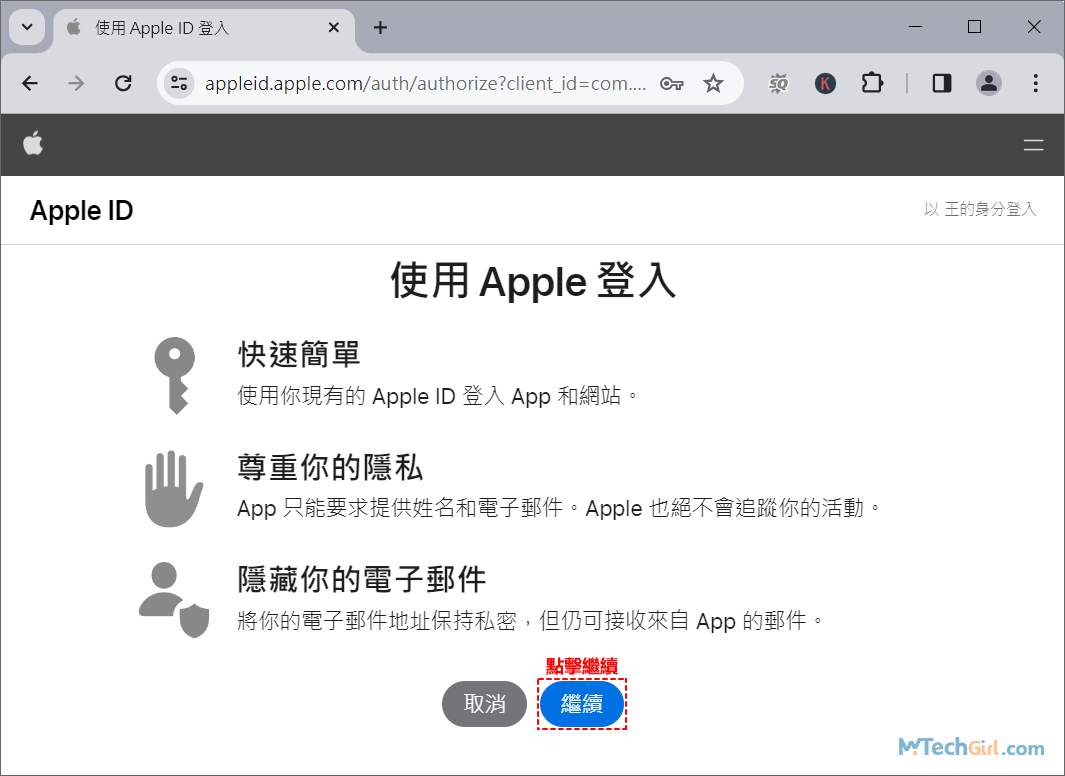
步驟6:這一步提醒您使用您的Apple ID建立ChatGPT帳號,如果不想要Apple ID的姓名,您可以編輯您的姓名,電子郵件可以選擇[隱藏電子郵件地址]選項,最後,點擊[繼續]按鈕進行。
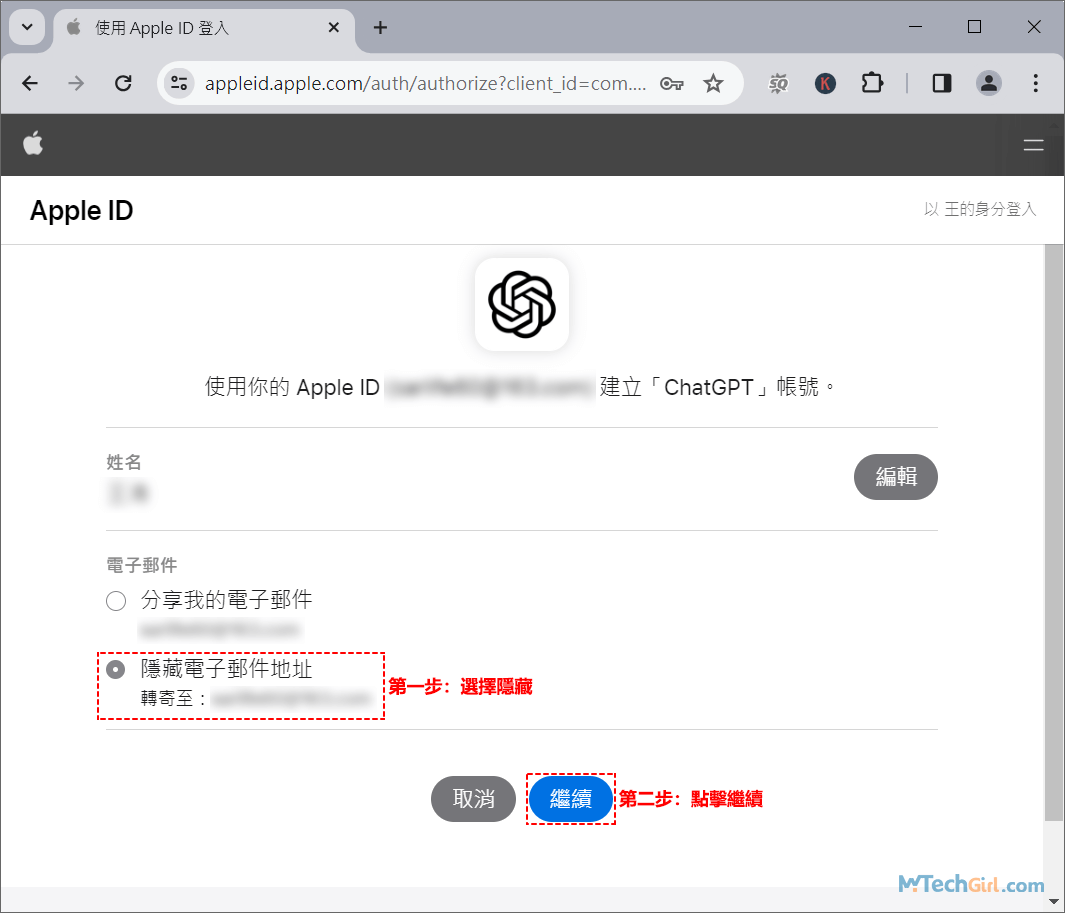
接下來同樣和Google登入一般,填寫[Full name]全名和[Birthday]生日,格式為日/月/年,最後點擊[Agree]同意按鈕,會直接進入ChatGPT聊天主介面。
Microsoft帳戶註冊
步驟1:首先,請開啟ChatGPT官網,然後,點擊右方的註冊按鈕進入,重複的步驟本文不再放圖片,最後,在下方點擊[使用Microsoft帳戶繼續]按鈕進行透過Microsoft帳戶登入ChatGPT的操作。
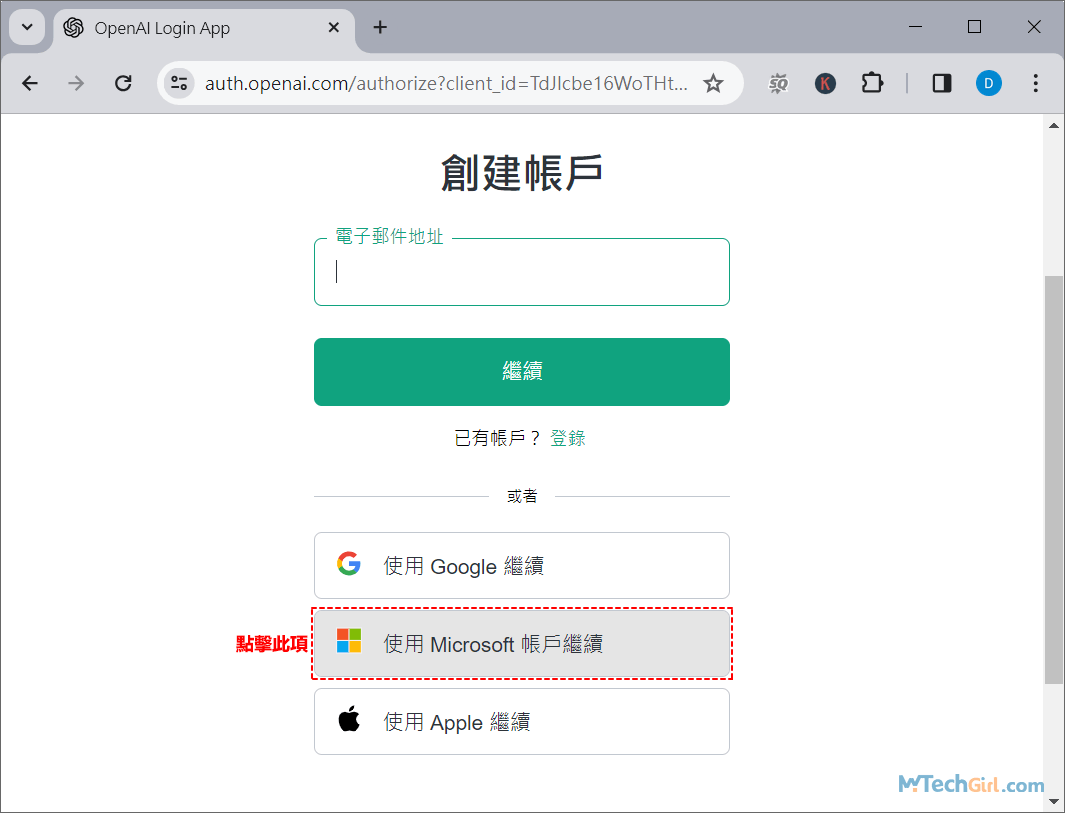
步驟2:輸入Microsoft帳戶的電子郵件地址,並點擊[下一個]按鈕繼續。

步驟3:輸入Microsoft帳戶的密碼,點擊[登入]按鈕繼續下一步操作。
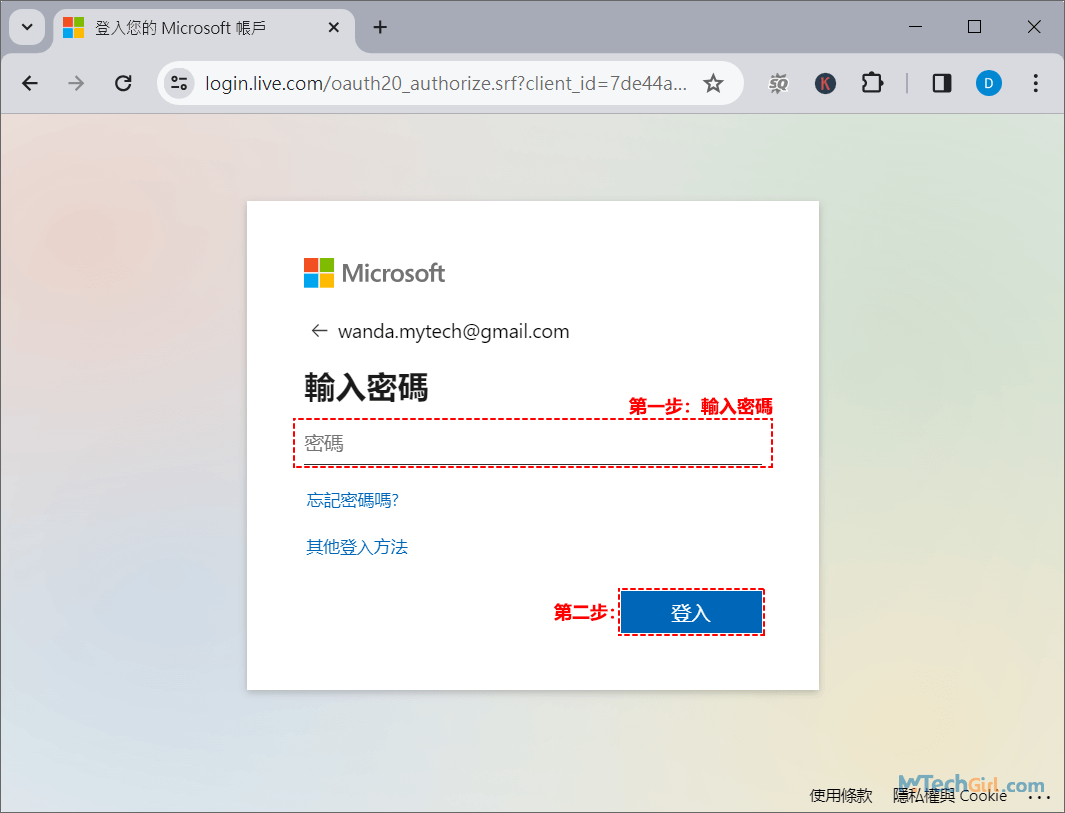
步驟4:提示要保持登入嗎?點擊[是]按鈕即可。
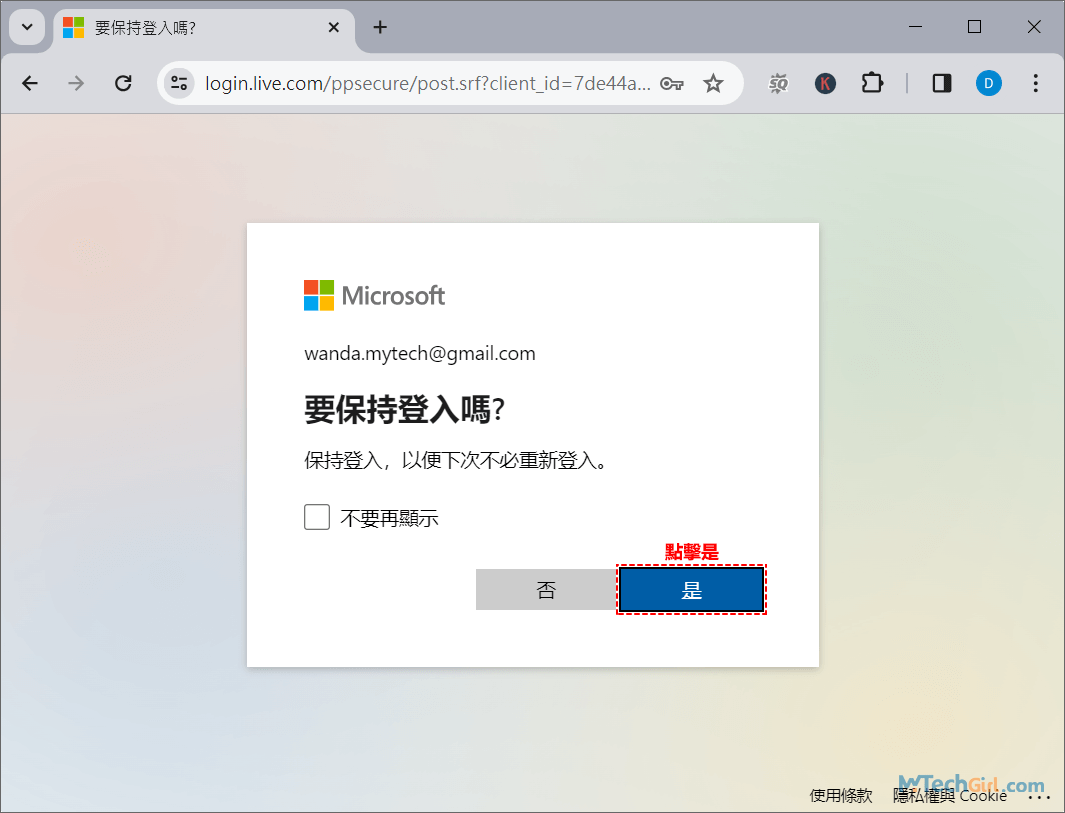
步驟5:這一步同樣是授權OpenAI的ChatGPT可以存取Microsoft帳戶,請點擊[接受]按鈕即可。
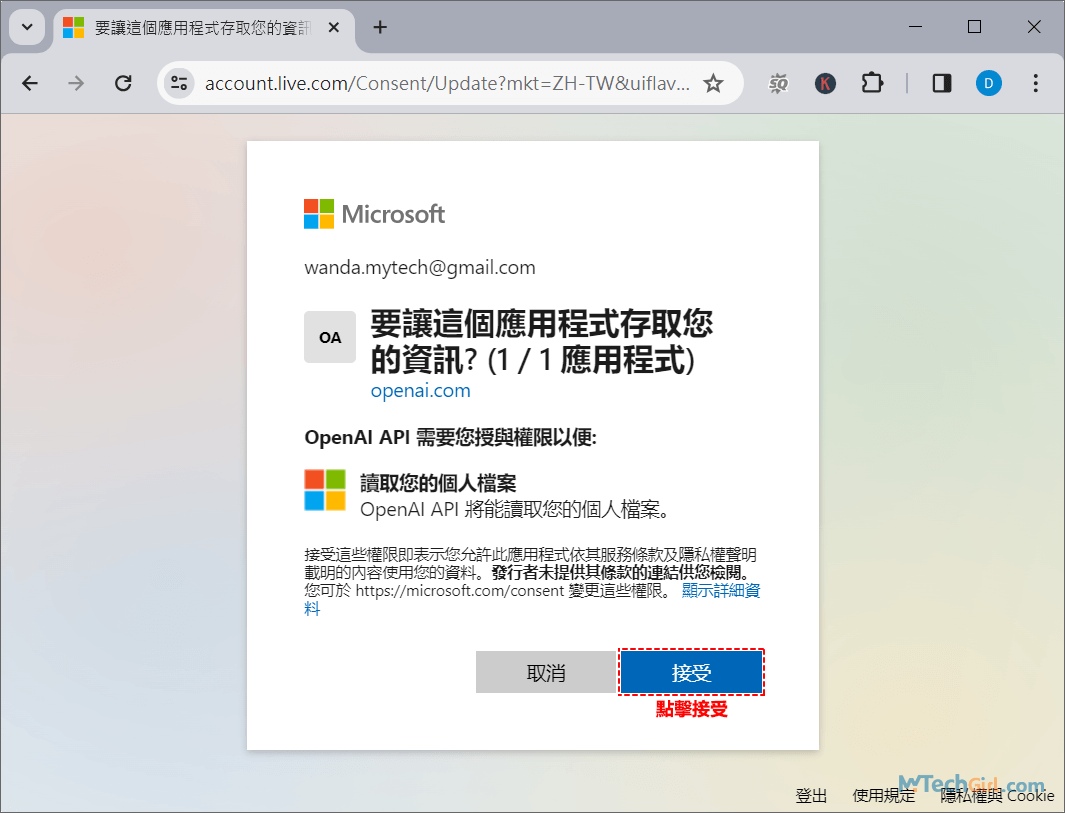
接下來步驟和Google、Apple ID登入一樣,填寫[Full name]全名和[Birthday]生日,格式為日/月/年,最後點擊[Agree]同意按鈕,會直接進入ChatGPT聊天主介面。
總結
本文提供了一份關於ChatGPT註冊的詳盡指南,取消了門號驗證。讓您在註冊ChatGPT的過程中更加有效率,本指南提供了實用訊息和步驟,確保每個人都能夠輕鬆上手。現在,您可以更輕鬆地體驗ChatGPT,探尋AI人工智慧交流的無盡可能性。
如對文章有任何疑問和建議請發送電子郵件到wanda.mytech@gmail.com,我會不定期更新文章內容,希望幫助更多的人解決問題。
本篇文章於最近更新修正過,以保證文章內容的有效性和全面性。